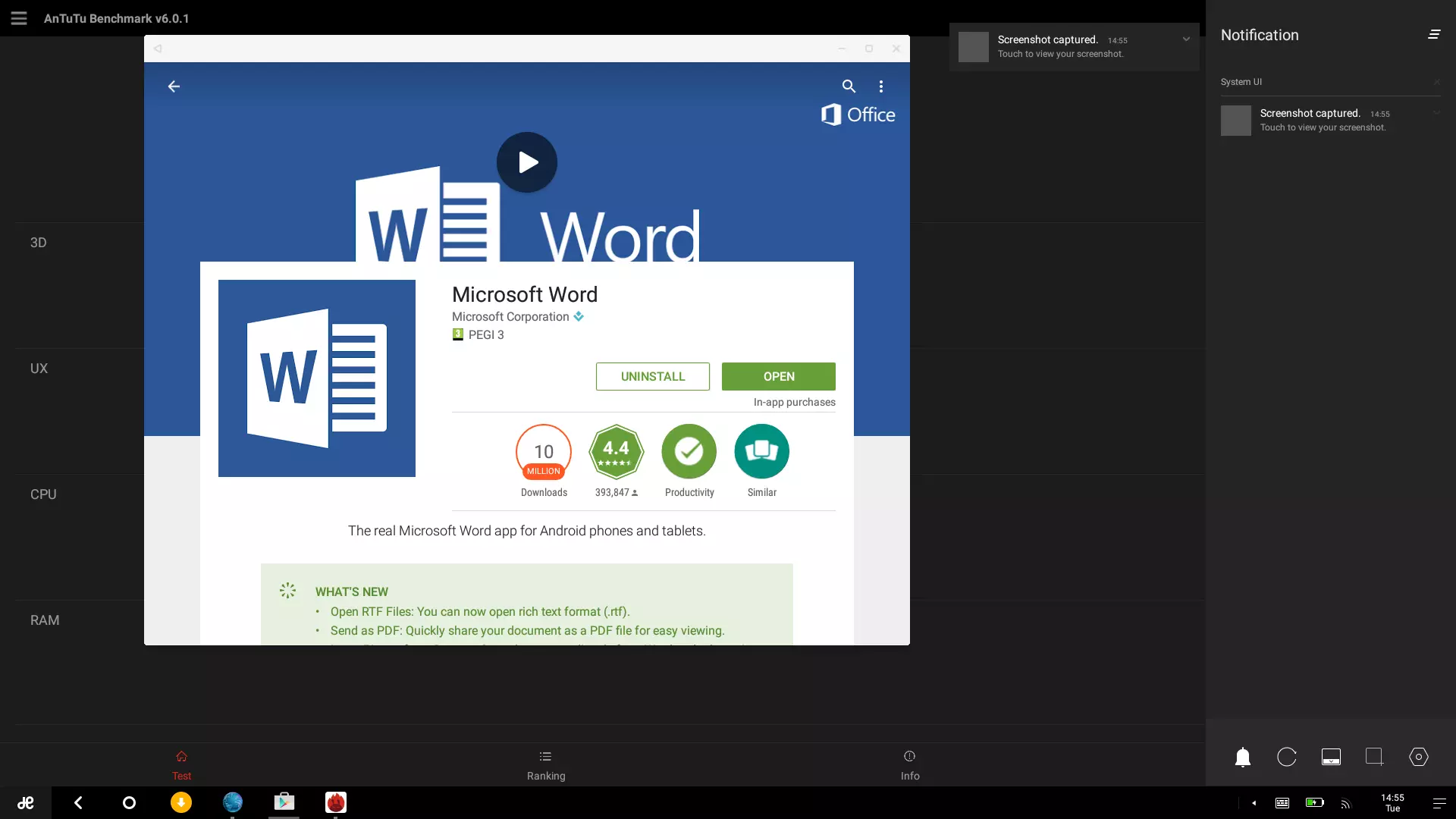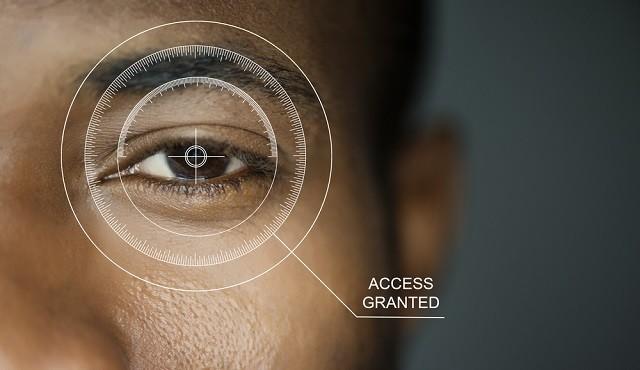Son muchas las veces que añadimos un gráfico o una ilustración en un documento de Word, pero no siempre queremos que éstas estén situadas a los lados del texto. Vamos a ver cómo colocar el texto sobre una imagen de una forma sencilla y rápida.
Cuándo queda mejor un poco de texto encima de un gráfico en Word
Existen varias razones por las que queremos o necesitamos situar el gráfico bajo el texto: puede que queramos poner en el documento una marca de agua como, por ejemplo, el logo de nuestra empresa, nuestro nombre, una señal para el lector como, por qué no, un letrero de “Confidencial”.
Cómo hacerlo en Microsoft Windows
Bajo el texto podremos colocar cualquier tipo de gráfico que encontramos en el grupo “Ilustraciones” dentro de la pestaña “Insertar” en el menú superior de Word. En este ejemplo vamos a utilizar una imagen simple, pero el proceso será exactamente el mismo para cualquiera de los gráficos.
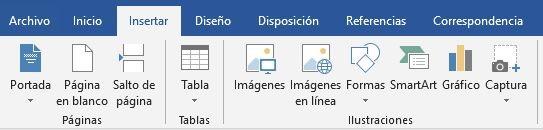
En primer lugar, como es lógico, necesitaremos un documento de Word, con su texto, y una imagen que insertaremos. Por defecto, la imagen se colocará alineada con respecto al texto, así que tendremos que cambiar esto.
Una vez añadida la imagen, haremos clic en ella para seleccionarla. Aparecerá un pequeño icono en la esquina superior derecha, el icono de “Opciones de diseño”. Haremos clic en este icono y nos mostrará una pequeña lista para situar el texto donde lo necesitemos.
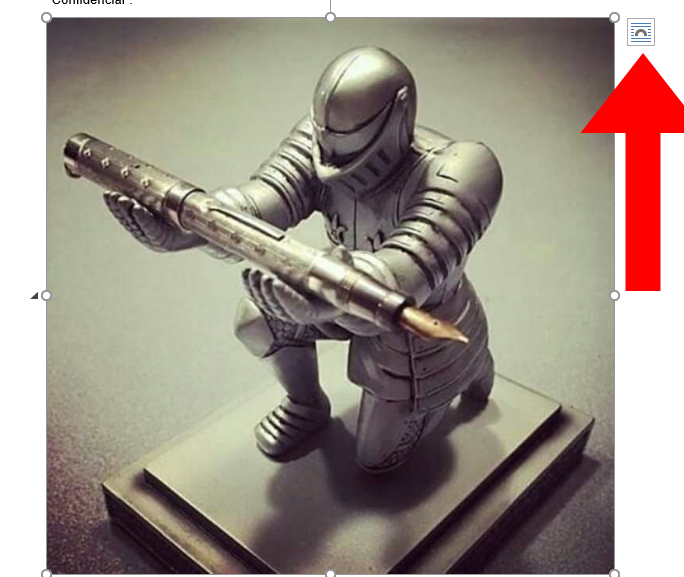
Iremos a la sección “Con ajuste del texto” y elegiremos la opción “Detrás del texto”. Y ya tendremos la imagen deseada situada detrás del texto.
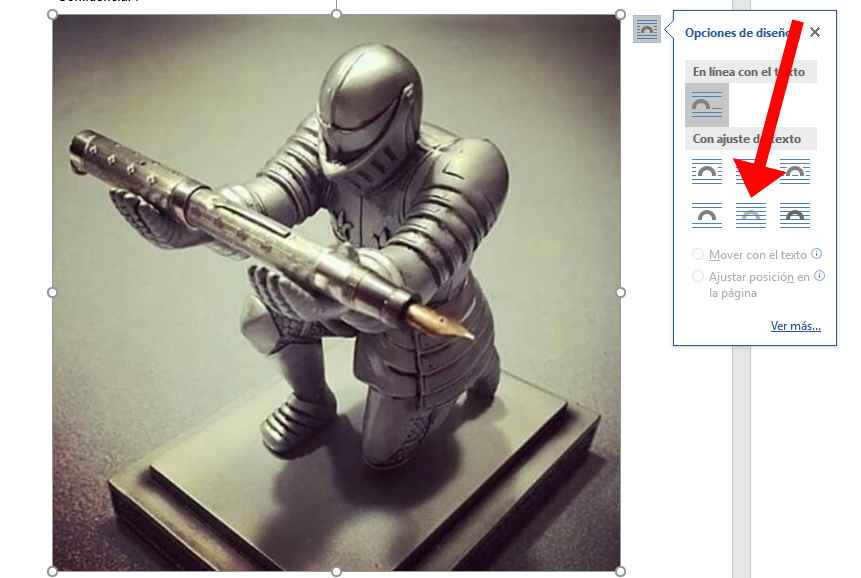
Si nos fijamos, existen un par de opciones más en el menú de Opciones de diseño, sirven para que la imagen esté fija o se mueva cuando agreguemos o eliminemos texto. Elegiremos la que más se adapte a nuestras necesidades.